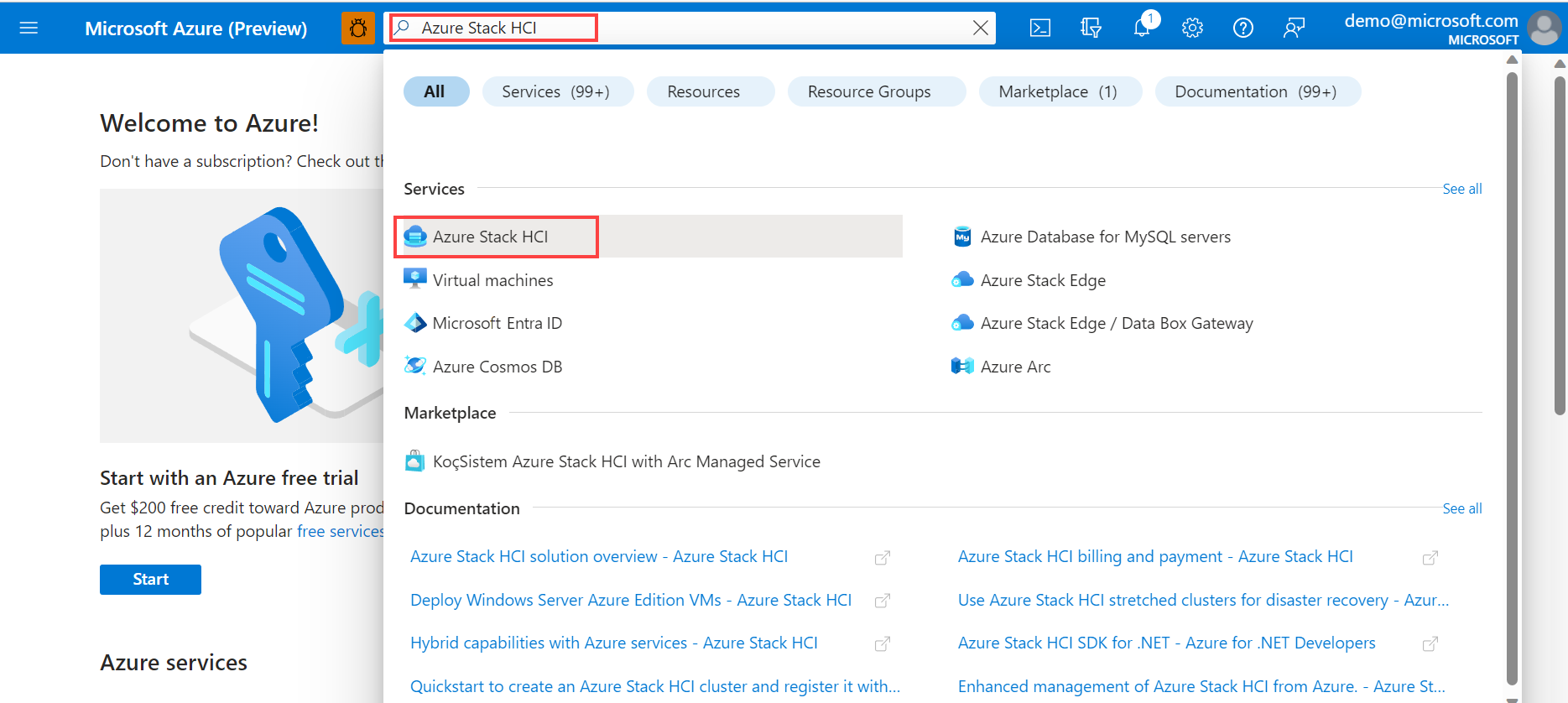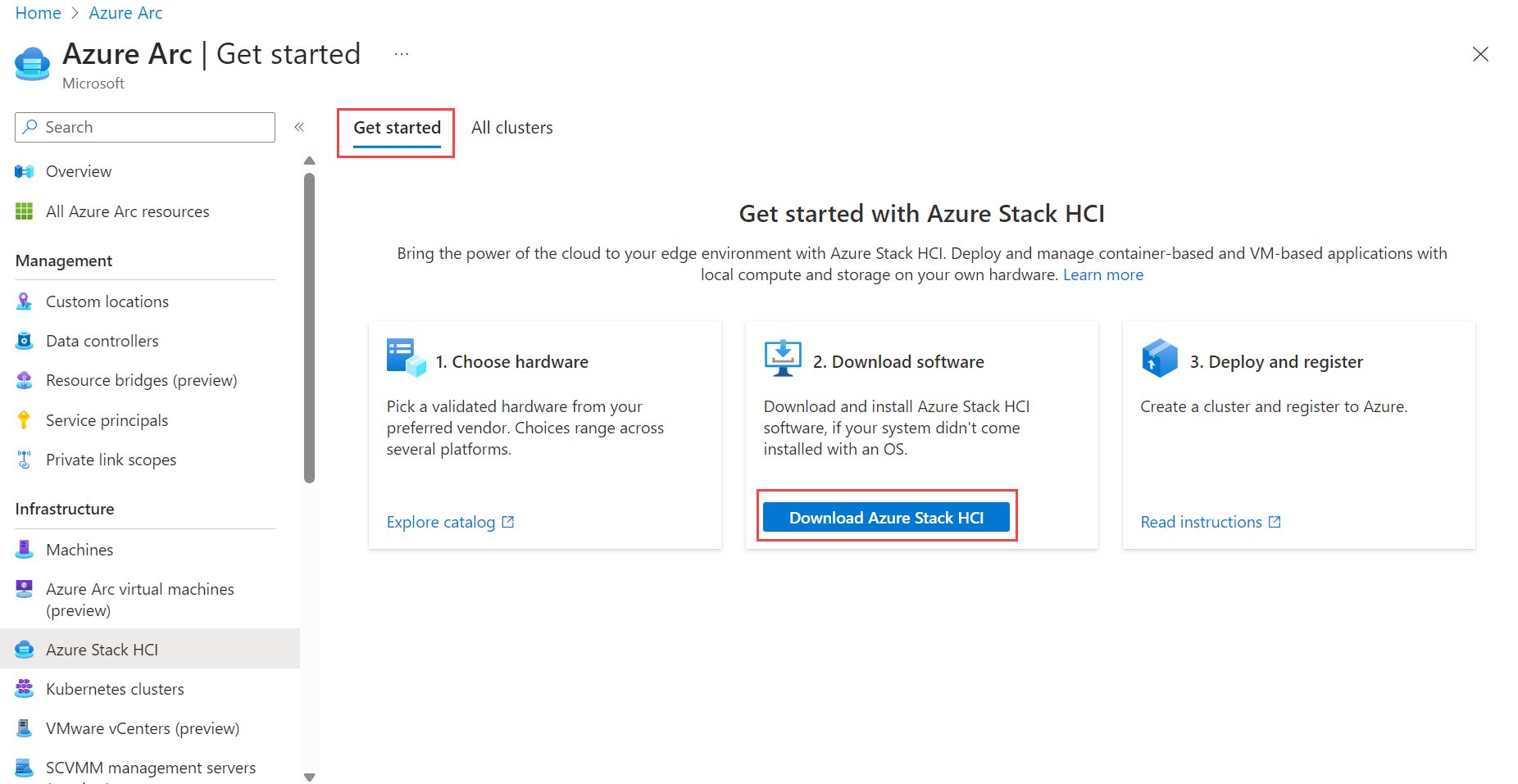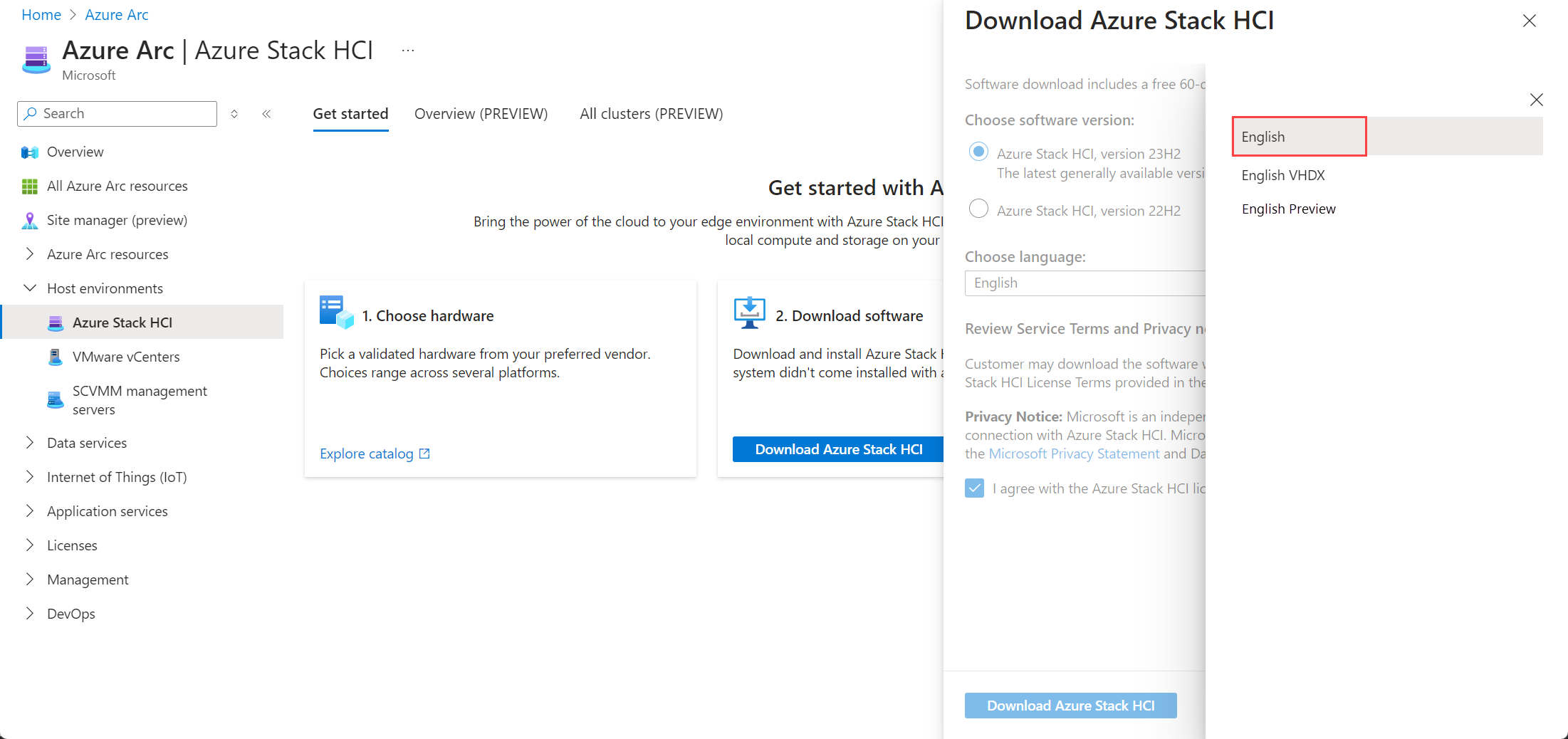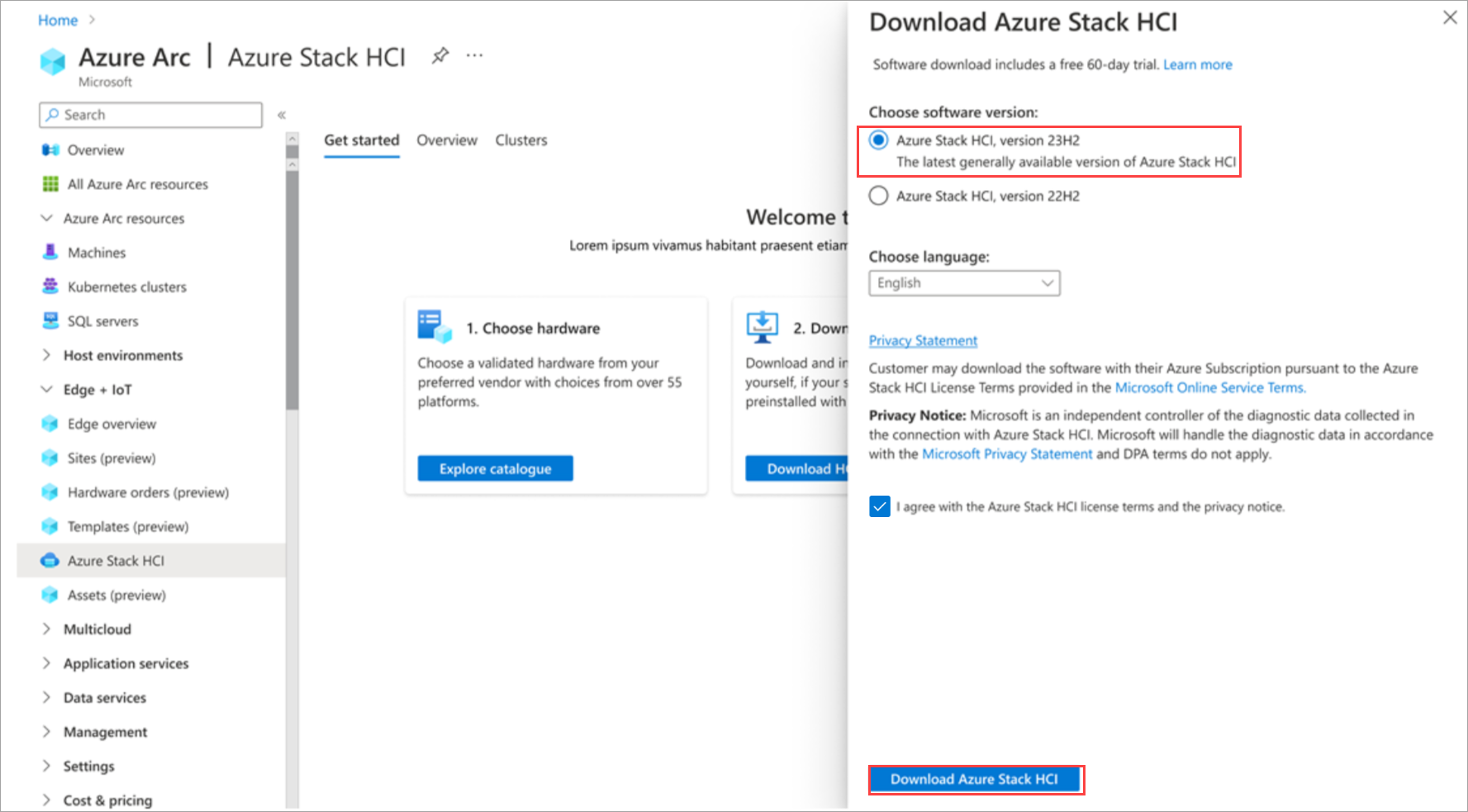Baixar o software Azure Stack HCI, versão 23H2
Aplica-se a: Azure Stack HCI, versão 23H2
Este artigo descreve como baixar o software Azure Stack HCI, versão 23H2 do portal do Azure.
A primeira etapa na implantação do Azure Stack HCI, versão 23H2 é baixar o software Azure Stack HCI do portal do Azure. O download do software inclui uma avaliação gratuita de 60 dias. No entanto, se você comprou o hardware da solução Azure Stack HCI Integrated System do Catálogo HCI do Azure Stack por meio de seu parceiro de hardware Microsoft preferido, o software Azure Stack HCI deve ser pré-instalado. Nesse caso, você pode ignorar esta etapa e passar para Registrar seus servidores e atribuir permissões para a implantação do Azure Stack HCI.
Pré-requisitos
Antes de começar o download do software Azure Stack HCI, versão 23H2, verifique se você tem os seguintes pré-requisitos:
Uma conta do Azure. Se você ainda não tiver uma conta do Azure, primeiro crie uma conta.
Uma subscrição do Azure. Pode utilizar uma subscrição existente de qualquer tipo:
- Conta gratuita com créditos do Azure para estudantes ou subscritores do Visual Studio.
- Subscrição pré-paga com cartão de crédito.
- Subscrição obtida através de um Enterprise Agreement (EA).
- Subscrição obtida através do programa Cloud Solution Provider (CSP).
Baixe o software Azure Stack HCI do portal do Azure
Importante
O inglês é o único idioma com suporte para o Azure Stack HCI.
Siga estas etapas para baixar o software Azure Stack HCI:
Se ainda não tiver iniciado sessão, inicie sessão no portal do Azure com as credenciais da sua conta do Azure.
Na barra de pesquisa do portal do Azure na parte superior, insira Azure Stack HCI. À medida que você digita, o portal começa a sugerir recursos e serviços relacionados com base em sua entrada. Selecione Azure Stack HCI na categoria Serviços .
Depois de selecionar Azure Stack HCI, você será direcionado para a página Introdução ao Azure Stack HCI, com a guia Introdução selecionada por padrão.
Na guia Introdução, no bloco Baixar software, selecione Baixar Azure Stack HCI.
Na página Baixar HCI do Azure Stack à direita, faça o seguinte:
Escolha a versão do software. Por padrão, a versão mais recente disponível em geral do Azure Stack HCI é selecionada.
Selecione Inglês para fazer o download da versão em inglês da ISO. Para baixar o VHDX, selecione VHDX em inglês na lista suspensa.
Nota
- Atualmente, o inglês é o único idioma com suporte para o Azure Stack HCI.
- Faça o download de um VHDX em inglês se estiver executando implantações virtuais apenas para fins educacionais e de demonstração.
- Transfira a Pré-visualização em Inglês apenas se estiver a participar no programa de pré-visualização do Azure Stack HCI. Asopções VHDX em inglês e inglês não estão disponíveis para versões de visualização.
Selecione a opção Azure Stack HCI, versão 23H2 .
Nota
O ISO que você baixa para o Azure Stack HCI é a versão do sistema operacional 25398.469. Este ISO é então corrigido para a versão mais recente do SO durante o processo de instalação.
Reveja os termos de serviço e o aviso de privacidade.
Marque a caixa de seleção termos de licença e aviso de privacidade.
Selecione o botão Baixar HCI do Azure Stack. Esta ação inicia o download. Use o arquivo ISO baixado para instalar o software em cada servidor que você deseja clusterizar.
Próximos passos
- Instale o sistema operacional Azure Stack HCI, versão 23H2.